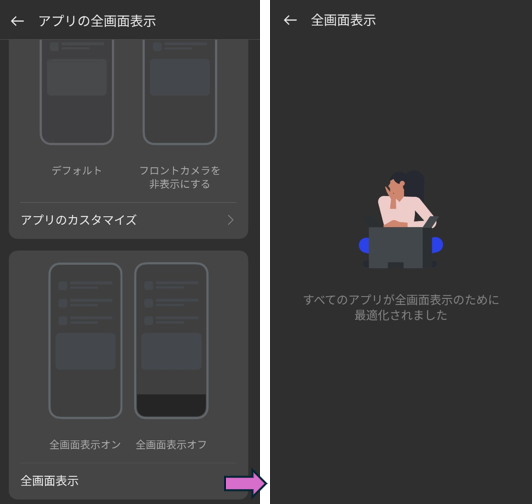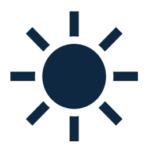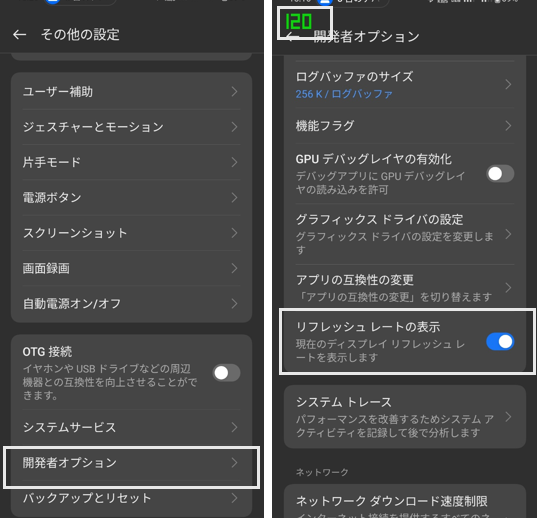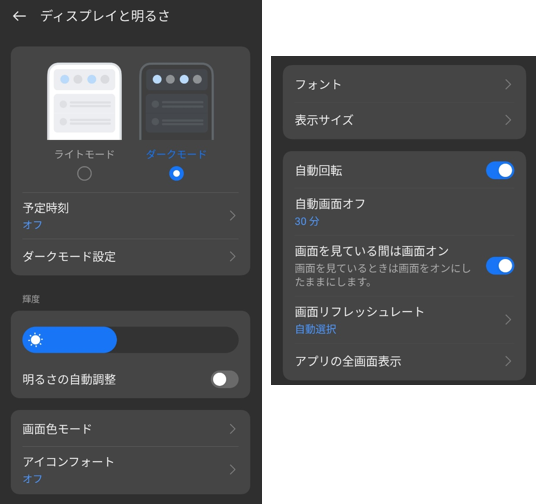
目次
ライトモード/ダークモード
・ライトモード/ダークモードの切り替えができます。
予定時刻
ライトモード/ダークモードの切り替えをスケジュール化できます。

ダークモード設定
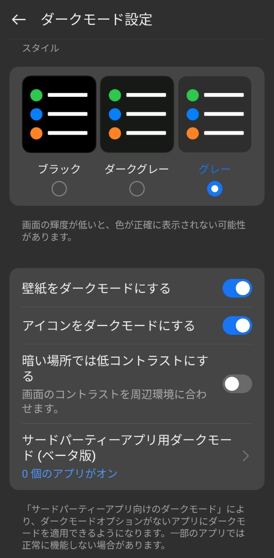
輝度(明るさの調整)
・明るさの調整スライダーをドラッグして画面の明るさの調整ができます。
・「明るさの自動調整」を有効にすると、周囲の明るさに合わせて画面の明るさを自動的に調整できます。
画面色モード
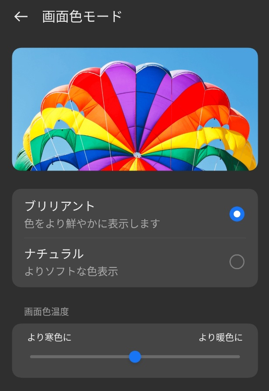
アイコンフォート
有効にすると、ブルーライトの量を減らす、眼精疲労を押さえることができます。
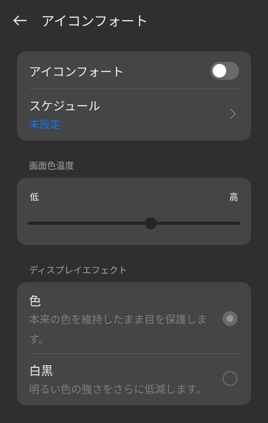
フォント
フォントの大きさを5段階で調整できます。またABCのフォントを変更することができます。
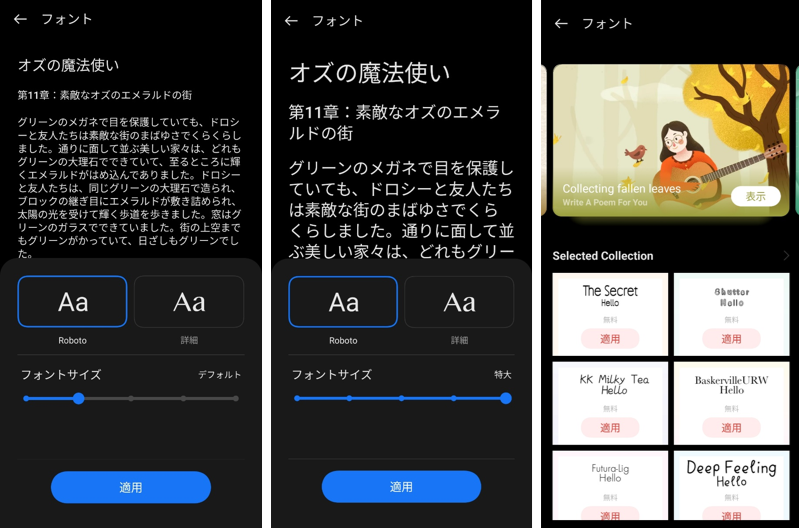
表示サイズ
表示サイズを「大」「標準」「小」から選択できます。
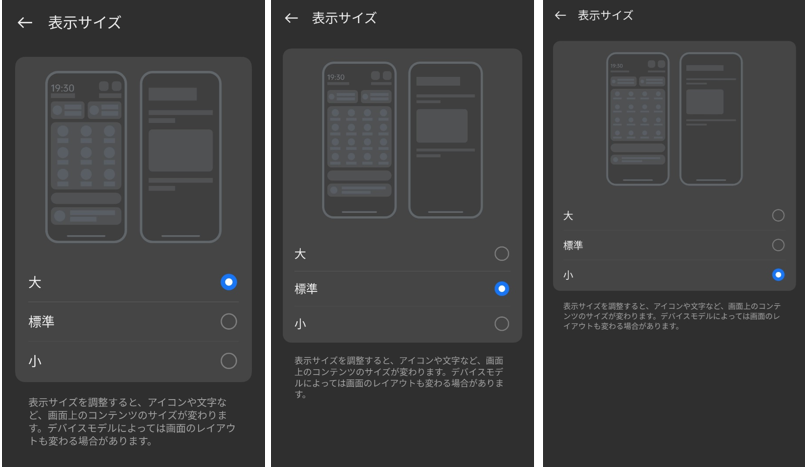
自動回転
有効にすると、端末の向きによって、自動的に、画面も横向き、縦向きになります。
自動画面オフ
画面を自動的にオフにする端末を操作していない時間を設定します。
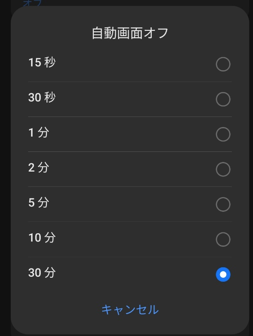
画面を見ている間は画面オン
有効にすると、画面を見ている間、「自動画面オフ」の設定にかかわらず、画面を表示したままになります。
※【ColorOS 15】では、項目名称が「スクリーンアテンション」になっています。
画面リフレッシュレート
リフレッシュレートを上げると、画質がより滑らかになり、コントロールもしやすくなるため、ゲームをより快適に楽しむことができますが、リフレッシュレートを上げるとバッテリーの消耗が早くなります。
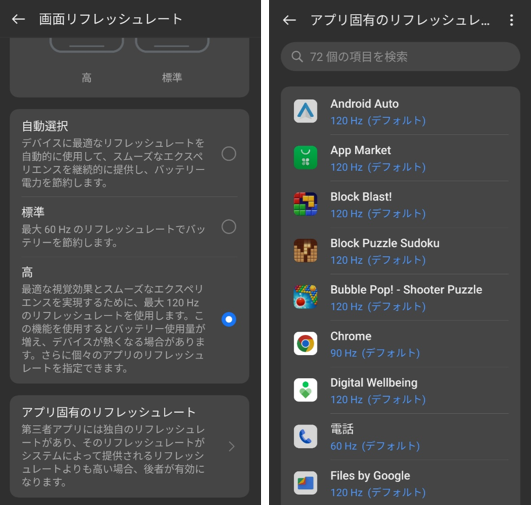
・自動選択:最適なリフレッシュレートを自動的に使用
・標準:最大60Hzのリフレッシュレートを使用
・高:最大120Hzのリフレッシュレートを使用
「高」を選択すると、アプリごとに「60Hz」「90Hz」「120Hz」の設定ができるようになります。
アプリの全画面表示
アプリごとに、表示領域の設定ができます。
フロントカメラを非表示
・デフォルト
・フロントカメラを非表示にする

全画面表示